
Т3_ Булгакова (Информационные технологии) (2)
.pdfпередачи гипертекста). После имени протокола ставится двоеточие и две косые черты: http://.
Вторая часть — указание доменного имени компьютера, на котором хранится данный ресурс: http://www.abcde.com
Третья часть — указание полного пути доступа кфайлу на данном компьютере. В качестве разделителя используется косая черта: http://www.abcde.com/Files/New/xyz.zip
Строчные и прописные буквы при записи URL-адреса считаются различными.
Для работы в Интернете необходимо: 1) физически подключить компьютер к одному из узлов Интернета; 2) получить IP-адрес и доменный адрес; 3) установить и настроить клиентские программы тех служб Интернета, услугами которых предполагается пользоваться.
Организации, имеющие права подключения ксвоему узлу ивыделения IP-адреса, называются поставщиками услуг Интернета или провайдерами. Они оказывают эту услугу на договорной основе.
Физическое подключение может быть выделенным или коммутируемым. Для выделенного подключения необходимо проложить новую линию связи или арендовать существующую (кабельную, оптоволоконную, радиорелейную, спутниковую и т. п.). Такое подключение используют организации, нуждающиеся впередаче больших объемов данных. В настоящее время пропускная способность оптоволоконных и спутниковых линий связи составляет сотни мегабит в секунду.
Коммутируемое подключение является временным. Оно нетребует специальной линии связи иосуществляется потелефонной линии. Коммутацию, т. е. подключение, выполняет автоматическая телефонная станция по сигналам, выдаваемым в момент набора телефонного номера.
8.4. Коммерческие возможности Интернета
До недавнего времени глобальная сеть рассматривалась лишь как средство хранения и передачи информации. В последние годы в связи с появлением в Интернете службы WWW появилась возможность коммерческого использования Интернета.
Электронная коммерция. Под электронной коммерцией понимается создание виртуального магазина, позволяющего организовать торговлю своей продукцией в сети. Виртуальный магазин
71
представляет собой web-сервер, цель организации которого заключается в продаже товаров и услуг другим пользователям Интернета. Виртуальный магазин должен имеет доменный адрес и состоит из гипертекстовых страниц с мультимедийными элементами. Посетивший сервер покупатель может получить в полном объеме интересующую его информацию о продукции и в конечном итоге сделать заказ. Поставка товара покупателю производится обычным путем.
Выбрав в виртуальном магазине товар и узнав его стоимость, покупатель может, перейдя по ссылке на другую страницу, заказать его и получить на него счет. При оплате товара можно пользоваться кредитной карточкой.
В виртуальном магазине следует также разместить информацию о фирме, что важно для любого покупателя. Даже если он ничего не купит, он уже будет знать о вашей фирме. Существенным является тот факт, что в сферу вашей деятельности попадает весь земной шар.
Организация виртуального магазина оказывается более дешевой, чем создание торговой точки. Снижаются затраты на продвижение и торговлю товарами и услугами. Для организации функционирования виртуального магазина требуется существенно меньше работников.
Торговля информацией. Старейшая из форм коммерции всети. Одна из основных форм торговли информацией связана с приходом в Интернет печатных изданий. При этом кампания-издатель организует web-сервер, на котором размещает материалы печатного издания либо его электронную версию. Основная цель — увеличение числа читателей издания. Для этого на сервер помещается обзор информации, опубликованной в печатном издании, который был бы интересен, но в то же время не являлся полной версией материалов и приглашал ознакомиться с ней в печатном издании. Пользователь должен иметь возможность подписаться наиздание, перечислив на счет издательства его стоимость.
Кроме того, можно подписаться наэлектронную версию издания. В этом случае после перечисления необходимой суммы денег насчет издательства пользователь получает определенное имя и пароль, которые необходимо вводить для доступа к информации.
Другим вариантом информационной коммерции в сети является предоставление бизнес-информации. Это могут быть котировки
72
ценных бумаг, курсы валют, цены на биржах, оперативные новости. В последнее время организуются специальные информационные системы, или бизнес-службы.
8.5.Правовые системы и базы данных
Кэтому классу относятся системы для работы, хранения и регулярного обновления сборников нормативных документов. Руководители и специалисты предприятий вынуждены постоянно отслеживать и иметь под рукой необходимые нормативные документы, инструктивные материалы ит. п., чтобы своевременно корректировать свои действия под их быстро меняющиеся требования. Специалисты часто обращаются к различной правовой информации при заключении договоров, контрактов, при ведении бухгалтерского учета
иделопроизводства, при решении кадровых вопросов и т. п. Наиболее известными вэтом классе программ являются инфор-
мационно-правовые и справочные системы «КонсультантПлюс», «Гарант-Сервис», «Кодекс». С нормативными документами, необходимыми для ежедневной бухгалтерской деятельности можно ознакомиться в системе «Консультант-Бухгалтер».
73

ЗАДАНИЯ ДЛЯ САМОСТОЯТЕЛЬНОГО РЕШЕНИЯ
Пример выполнения самостоятельного решения
Типовой вариант контрольной работы
Создайте список, содержащий следующие столбцы:
Месяц Продавец Продукт Продано, шт. Цена, р. Сумма, р.
Столбцы «Месяц» и «Продавец» должны содержать не более трех значений. Например, для столбца «Месяц» — январь, февраль, март. Столбец «Продукт» должен содержать четыре значения. Например, хлеб, булка, молоко, кефир. Каждое наименование продукта может иметь различную цену (например, молоко за 10 р. и за 24 р.). Столбец «Сумма» вычисляется по формуле как произведение «Продано» на «Цену».
Список должен содержать 20 строк, не считая метки столбцов.
1.На этом же рабочем листе отсортируйте список простой сортировкой сначала по месяцу, затем по продукту, затем по цене. Далее примените к столбцу «Месяц» пользовательский порядок сортировки: март, февраль, январь.
2.Скопируйте список на новый рабочий лист, отфильтруйте его автофильтром так, чтобы отображались данные только для одного продукта при ограничении на цену (ограничение задается в виде неравенства).
3.Наследующемрабочемлистевыполнитерасширенныйфильтр, наложив условия на столбцы «Месяц» и «Продано», при этом результат скопируйте на другое место. На столбец «Продано» должно быть наложено два условия.
4.На следующем рабочем листе подведите итоги по продавцам — выведите сумму по столбцу «Сумма».
5.На следующем рабочем листе подведите итоги по продуктам — выведите среднюю цену.
6.По исходному списку постройте на рабочем листе рядом со списком сводную таблицу с макетом, приведенном на рис. 18.
7.Поле «Продукт» переместите в строки, поле «Цена» добавьте
встолбец.
74

Рис. 18. Макет сводной таблицы для типового задания
8.Сгруппируйте продукты в две группы и переименуйте их.
9.Сгруппируйте цены по интервалам.
10.Из поля «Продавец» скройте одного из продавцов.
11.Скройте детализирующие данные по одной из групп продуктов.
12.В область данных добавьте поле «Продано» и измените операцию «Сумма по полю “Продано”» на «Максимум по полю “Продано”».
13.Для данных «Сумма по полю “Сумма”» представьте числа
вденежном формате.
14.На основе исходного списка с использованием функций базы данных ДМАКС(), и БИЗВЛЕЧЬ() рассчитайте и сформируйте следующую таблицу:
|
Январь |
Март |
||
|
Сумма, р. |
Продавец |
Сумма, р. |
Продавец |
Максимальная |
|
|
|
|
сумма |
|
|
|
|
Выполнение типового варианта самостоятельного решения
Запустите программу MS Excel. Создайте файл «Типовой вариант — списки.xls»). Переименуйте «Лист1» рабочей книги на «Исходный список». Создайте список согласно условию задания и сучетом правил ведения списков Excel, как показано ниже (рис. 19).
1. Простую сортировку осуществите через команды меню Данные / Сортировка / ОК (рис. 20).
Установите пользовательский порядок сортировки (март, февраль, январь) через команду Сервис / Параметры / вкладка Списки. Затем установите параметры как на рис. 21.
75
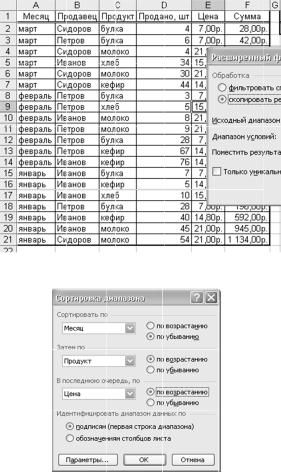
Рис. 19. Список для типового задания
Рис. 20. Сортировка таблицы для задания 1
Для выполнения сортировки выделите команду Данные / Сортировка / Параметры / Сортировка по первому ключу. Выберите последовательность в соответствии с рис. 21-а.
2. Создайте копию листа «Типовой вариант» и назовите его «Автофильтр». Копирование данных осуществляется в соответствии заданием.
Для добавления нового листа выделите команду Вставка / Лист. Выделите лист целиком, щелчком на нулевую ячейку. Затем в листе
76
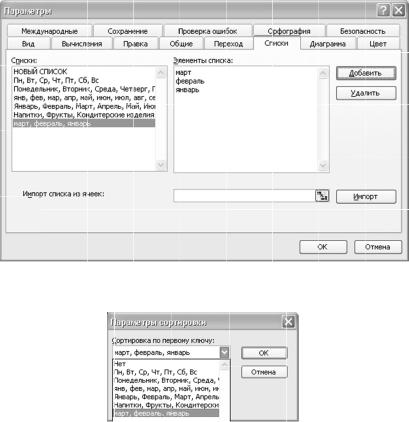
Рис. 21. Установка пользовательских параметров сортировки для задания 1
Рис. 21-а. Задание пользовательских параметров сортировки для задания 1
«Типовой вариант» выделите команду Копировать. Вставьте выделенную таблицу в ячейку А1 листа «Автофильтр» командой Вставить.
Щелкните правой кнопкой мыши на ярлыке нового листа, выберите команду Переименовать и присвойте листу название «Автофильтр».
Для создания автофильтра выделите команды Данные / Фильтр/ Автофильтр. Ограничение на цену выбираете в строке условие, находясь в автофильтре (рис. 22).
3. Создайте копию листа «Типовой вариант» и назовите его «Пользовательский фильтр».
77
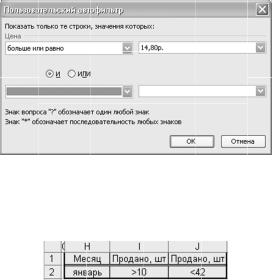
Рис. 22. Создание пользовательского автофильтра для задания 2
Для запуска расширенного фильтра сначала необходимо сформировать диапазон условий (рис. 23) и диапазон вывода.
Рис. 23. Диапазон условий (критерий выборки) пользовательского фильтра для задания 3
Названия столбцов должны быть идентичны названиям столбцов в исходной таблице.
Выделите команды Данные / Фильтр / Расширенный фильтр
изаполняете параметры в соответствии с рис. 24.
4.Создайте копию листа «Типовой вариант» и назовите его «Итоги — продавцы».
Отсортируйте таблицу по полю «Продавец». Далее выделите команды меню Данные / Итоги. Заполните параметры в соответствии с рис. 25.
Результат выполнения операции может выглядеть таким, как он показан на рис. 26.
5.Аналогично четвертому заданию подведите промежуточные итоги в новом рабочем листе «Итоги — продукты». Результат выполнения операции показан на рис. 27.
6.Для выполнения шестого задания в листе «Типовой вариант» вызовите меню Данные / Сводная таблица. Следуйте предлагаемым шагам. Макет сводной таблицы оформите согласно рис. 28.
В результате вы должны получить сводную таблицу следующего вида (рис. 29). Полученный лист назовите «Свод-1».
78
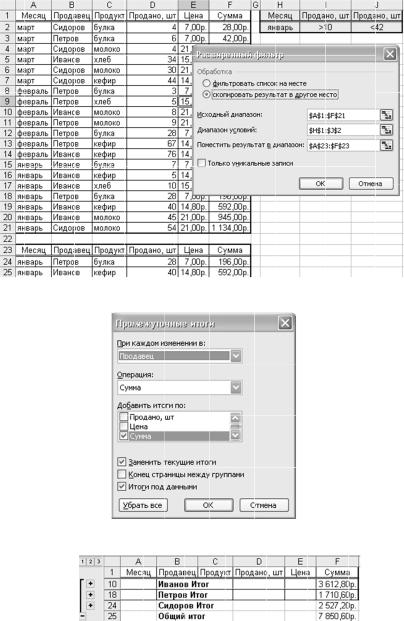
Рис. 24. Выполнение пользовательского фильтра для задания 3
Рис. 25. Диалоговое окно Промежуточные итоги для задания 4
Рис. 26. Результат вычисления промежуточных итогов для задания 4
79
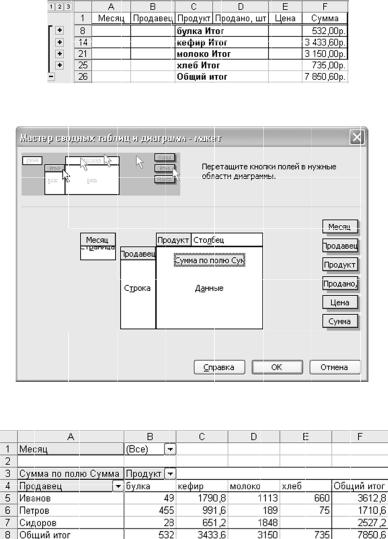
Рис. 27. Результат вычисления промежуточных итогов для задания 5
Рис. 28. Макет сводной таблицы для задания 6
Рис. 29. Сводная таблица для задания 6
7.Для изменения сводной таблицы поместите указатель на нее
ивызовите мастер сводных таблиц (правая кнопка мыши) и сформируйте новый макет в соответствии с заданием: поле «Продукт»
80
